Blog Tin Tức, Kinh nghiệm hay
Nguyên nhân phổ biến khiến màn hình máy tính bị sọc và cách khắc phục nhanh chóng
TÓM TẮT NỘI DUNG
- 1. Màn hình máy tính bị sọc do lỗi dây cáp
- 2. Màn hình máy tính bị sọc do khe cắm RAM trên máy tính bám bụi
- 3. Màn hình máy tính bị sọc do xung đột phần mềm, driver
- 4. Màn hình máy tính bị sọc do hỏng VGA
- 5. Màn hình máy tính bị sọc do lỗi màn hình
- Tổng kết
Màn hình máy tính bị sọc là một trong những vấn đề thường gặp khi sử dụng máy tính. Nó có thể gây ra khó chịu, mỏi mắt và ảnh hưởng đến trải nghiệm của người dùng. Trong bài viết này chúng ta sẽ tìm hiểu nguyên nhân màn hình máy tính bị sọc và cách khắc phục nhanh chóng để bạn có thể tiếp tục sử dụng máy tính một cách bình thường.

Màn hính máy tính bị sọc có nhiều trường hợp: màn hình máy tính bị 1 sọc dọc, màn hình máy tính bị sọc xanh lá, màn hình máy tính bị sọc trắng, màn hình máy tính bị sọc mờ,…Những sọc trên màn hình khiến việc hiển thị hình ảnh không được đầy đủ và trở nên rất khó chịu trong quá trình sử dụng. Sọc màn hình tuy có nhiều loại, nhưng thực tế chúng đều xuất phát từ một số nguyên nhân cơ bản mà An Phát Computer sẽ kể ra ngay dưới đây.
1. Màn hình máy tính bị sọc do lỗi dây cáp
Lỗi này thường xảy ra khi kết nối máy tính hoặc laptop với dây cáp. Màn hình máy tính bị 1 sọc dọc do dây cáp là một trong những nguyên nhân phổ biến nhất. Chất lượng dây cáp kết nối không tốt, tiếp xúc kết nối ở 2 đầu dây kém sẽ dẫn tới tín hiệu truyền tải tới màn hình bị chập chờn, từ đó gây ra hiện tượng bị sọc. Trong quá trình sử dụng, di chuyển hoặc những va đập có thể khiến đầu cáp kết nối bị lỏng, không còn đảm bảo đường truyền tín hiệu ổn định.

Cách khắc phục:
Để khắc phục lỗi sọc màn hình máy tính do dây cáp, bạn có thể thay thế bằng một dây cáp mới hoặc dây cáp có khả năng hoạt động ổn định. Tuy nhiên, nếu sau khi thay dây cáp mà vẫn bị sọc màn hình, thì khả năng lỗi không phải do dây cáp.
2. Màn hình máy tính bị sọc do khe cắm RAM trên máy tính bám bụi
Việc vệ sinh máy tính thường xuyên là rất quan trọng đối với người dùng, bất kể màn hình có cong hay phẳng. Bụi và cặn bẩn có thể dẫn đến lỗi màn hình bị sọc và ảnh hưởng đến trải nghiệm sử dụng của người dùng. Ngoài ra, RAM bị bám bụi bẩn cũng là một trong những nguyên nhân gây ra lỗi màn hình máy tính bị sọc phổ biến hiện nay.

Cách khắc phục:
Để khắc phục vấn đề màn hình bị sọc, bạn có thể thực hiện việc vệ sinh và dọn dẹp các khe cắm RAM và đặc biệt là thanh RAM, bởi đây là một trong những bộ phận quan trọng của máy tính và thường bị ảnh hưởng bởi bụi và cặn bẩn. Việc làm này giúp tăng độ bền của máy tính và giảm nguy cơ gây ra lỗi màn hình bị sọc.
3. Màn hình máy tính bị sọc do xung đột phần mềm, driver
Để xác định xem lỗi sọc màn hình có phải do xung đột phần mềm hoặc driver hay không, bạn có thể thực hiện việc khởi động lại máy tính. Nếu khi máy tính vào màn hình DOS (màn hình đen xuất hiện lúc khởi động) và xuất hiện sọc dọc hoặc sọc ngang thì khả năng lỗi không phải do xung đột phần mềm hoặc driver.
Nếu màn hình DOS không xuất hiện sọc dọc hoặc sọc ngang, nhưng khi chuyển sang màn hình chính thì lại xuất hiện sọc, thì có thể khẳng định rằng lỗi sọc màn hình là do xung đột phần mềm hoặc driver.
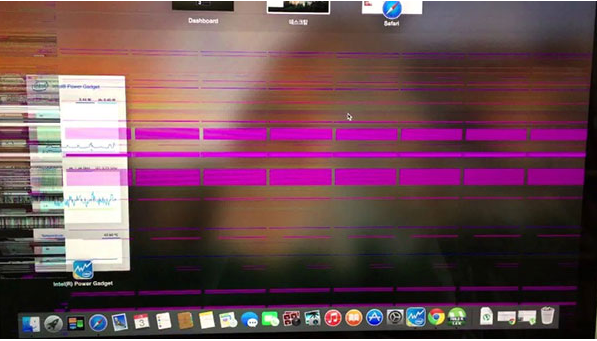
Cách khắc phục:
Để khắc phục lỗi màn hình sọc do xung đột phần mềm hoặc driver, bạn có thể thực hiện các bước sau:
- Thực hiện cập nhật Driver hoặc tải lại Driver từ trang web chính thức của nhà sản xuất.
- Khôi phục cài đặt gốc bằng cách cài lại hệ điều hành Windows.
- Kiểm tra và gỡ bỏ phần mềm gây ra xung đột hoặc cài đặt lại phần mềm.
Lưu ý rằng việc khắc phục lỗi sọc màn hình có thể phụ thuộc vào nguyên nhân cụ thể của vấn đề. Do đó, nếu các bước trên không giải quyết được vấn đề, bạn nên tìm kiếm sự trợ giúp từ các chuyên gia hoặc các nhân viên hỗ trợ kỹ thuật
4. Màn hình máy tính bị sọc do hỏng VGA
Những dòng laptop cũ chỉ sử dụng driver rời không có on board thường gặp phải vấn đề lỗi VGA. Bạn có thể nhận biết lỗi này thông qua các dấu hiệu sau:
– Màn hình bị sọc ngang hoặc dọc và không hiển thị hình ảnh.
– Màn hình xuất hiện sọc sau một lúc sử dụng.
– Máy tính tự khởi động lại khi sử dụng lâu

Cách khắc phục:
Trong trường hợp này, cách khắc phục sự cố sẽ phụ thuộc vào tình trạng cụ thể của máy tính. Tuy nhiên, tốt nhất là bạn nên đưa máy tính đến trung tâm bảo hành đáng tin cậy để được kiểm tra và sửa chữa VGA một cách đúng đắn. Nếu vấn đề với VGA quá nghiêm trọng, bạn có thể phải thay thế toàn bộ mainboard hoặc VGA.
5. Màn hình máy tính bị sọc do lỗi màn hình
Để kiểm tra xem liệu lỗi màn hình máy tính bị sọc có phải do hỏng màn hình hay không, bạn có thể thử kiểm tra bằng cách hiển thị một hình ảnh bất kỳ trên hai máy tính khác nhau. Nếu hình ảnh trên máy tính thứ hai hiển thị mà không bị sọc thì khả năng lỗi nằm ở màn hình máy tính của bạn.

Cách khắc phục:
Nếu lỗi sọc xuất phát từ màn hình thì để khắc phục, bạn chỉ có thể thay thế màn hình mới. Tuy nhiên, giá cả cho việc thay màn hình mới sẽ phụ thuộc vào loại màn hình và hãng sản xuất. Để được tư vấn tốt nhất về giá cả và chất lượng, bạn có thể tới An Phát PC để mua màn hình mới cho máy tính của mình.
Tổng kết
Trên đây là những nguyên nhân phổ biến khiến màn hình máy tính bị sọc và các cách khắc phục nhanh chóng mà Nakio Computer đã tổng hợp lại. Tùy vào lỗi và độ nghiêm trọng của lỗi mà bạn có thể thực hiện tại nhà hoặc cần đem máy tính của bạn đến các trung tâm bảo hành, cửa hàng uy tín để được hỗ trợ và sửa chữa đúng cách. Mong rằng qua bài viết này sẽ giúp ích để bạn có thể giải quyết những vấn đề đang gặp phải.
